IE/Edge: вміст заблоковано, недійсний сертифікат безпеки

Якщо Microsoft Edge не виявить дійсний сертифікат безпеки для веб-сторінки, яку ви відвідуєте, він заблокує її.
Під час першого відкриття Microsoft Internet Explorer відкривається нова вкладка, яка пропонує користувачеві встановити IE11 як веб-браузер за замовчуванням. Ви можете просто вибрати « Ні, дякую », але це все одно може дратувати інших користувачів, які будуть використовувати комп’ютер у майбутньому. Це особливо дратує в корпоративних середовищах. Вимкніть підказку за допомогою цих кроків.
Виберіть кнопку « Пуск », потім введіть « Властивості Інтернету ».
Відкрийте « Властивості Інтернету ».
Виберіть вкладку « Додатково ».
Прокрутіть трохи вниз до розділу « Перегляд ». Установіть або зніміть прапорець біля пункту « Скажіть, чи Internet Explorer не є веб-браузером за замовчуванням », як потрібно.
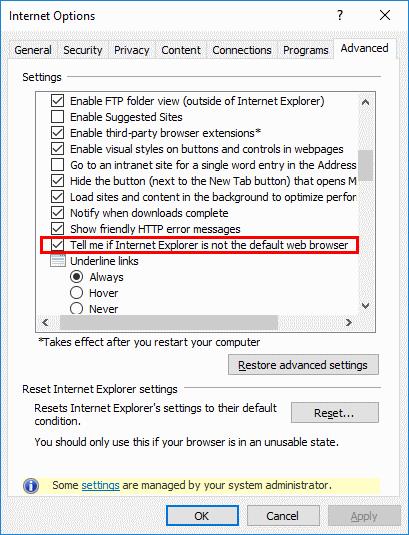
Натисніть кнопку « Пуск », потім введіть « cmd ».
Клацніть правою кнопкою миші « Командний рядок », потім виберіть « Запуск від імені адміністратора ».
Введіть reg add «HKCU\Software\Microsoft\Internet Explorer\Main» /f /v «Check_Associations» /d «ні» /t REG_SZ
Натисніть « Enter ».
Примітка. Якщо ви скопіюєте та вставите наведену вище команду, лапки можуть бути вставлені неправильно. Введіть його, якщо він не працює, або повторно введіть лапки.
Утримуйте клавішу Windows і натисніть « R », щоб відкрити діалогове вікно «Виконати Windows».
Введіть « regedit », а потім натисніть « Enter ».
Перейдіть до:
Встановіть значення « Check_Associations » на « Ні «. Якщо ви не бачите « Check_Associations », клацніть правою кнопкою миші « Main » і виберіть « New » > « String Value » та створіть новий « Check_Associations «.
Утримуйте клавішу Windows і натисніть « R », щоб відкрити діалогове вікно «Виконати Windows».
Введіть « gpedit.msc », а потім натисніть « Enter ».
Відобразиться « Редактор локальної групової політики ». Перейдіть до « Конфігурація користувача » > « Адміністративні шаблони » > « Компоненти Windows » > « Internet Explorer «.
Відкрийте « Повідомляти користувачів, якщо Internet Explorer не є вибором веб-переглядача за замовчуванням ».
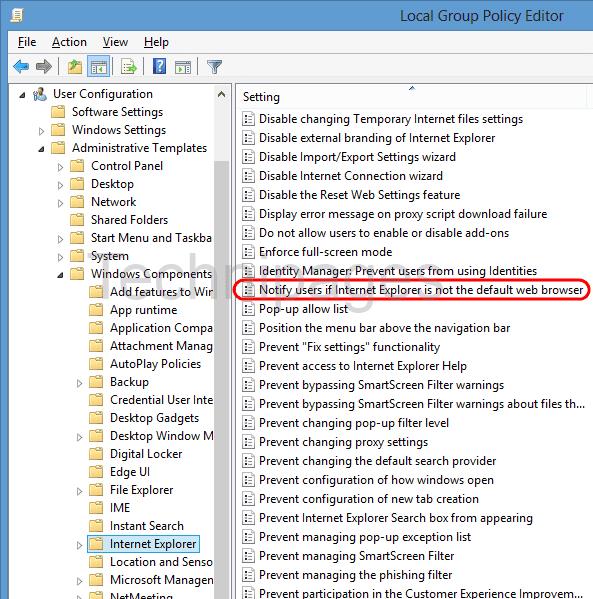
Встановіть політику на « Вимкнено », а потім виберіть « ОК ».
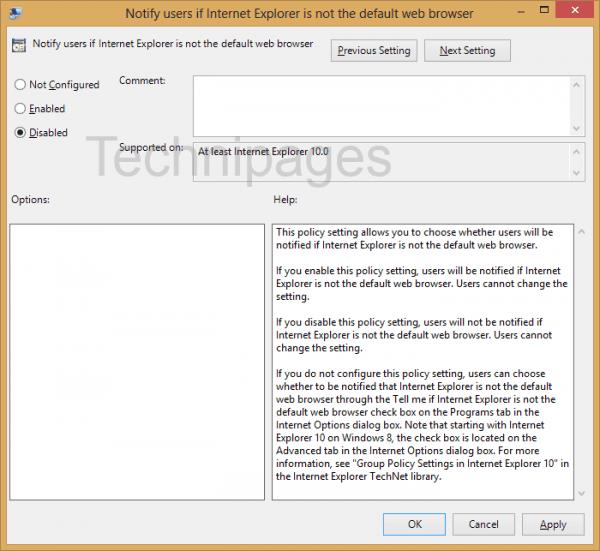
Тепер будь-який користувач, який увійде на комп’ютер і використовує IE11, більше не буде докучати дратівливому запиту.
Якщо Microsoft Edge не виявить дійсний сертифікат безпеки для веб-сторінки, яку ви відвідуєте, він заблокує її.
Як запобігти Появі повідомлення сертифіката безпеки цього веб-сайту під час відвідування веб-сайтів у Microsoft Internet Explorer виникла проблема.
Повністю вимкніть підказку в Internet Explorer 11, щоб встановити його як браузер за замовчуванням, коли користувач вперше його використовує.
Видалення Internet Explorer 11 з Microsoft Windows 10 є дещо складним. Цей посібник може допомогти.
Заблокуйте або дозвольте Internet Explorer 11 для Windows 10 приймати всі файли cookie або налаштуйте його, щоб дозволити певний їх набір за допомогою цього посібника.
Де в IE11 можна отримати доступ до налаштувань JavaScript? Ми покажемо вам, де за допомогою нашого підручника.
Дізнайтеся, як вимкнути чат у Zoom або обмежити його використання. Ось корисні кроки для зручного використання Zoom.
Дізнайтеся, як видалити непотрібні сповіщення Facebook та налаштувати систему сповіщень, щоб отримувати лише важливі повідомлення.
Досліджуємо причини нерегулярної доставки повідомлень на Facebook та пропонуємо рішення, щоб уникнути цієї проблеми.
Дізнайтеся, як скасувати та видалити повідомлення у Facebook Messenger на різних пристроях. Включає корисні поради для безпеки та конфіденційності.
На жаль, пісочниця Minecraft від Mojang відома проблемами з пошкодженими світами. Прочитайте наш посібник, щоб дізнатися, як відновити ваш світ та уникнути втрати прогресу.
Щоб знайти приховані чати Microsoft Teams, дотримуйтесь простих порад, щоб повернути їх у видимість і вести ефективну комунікацію.
Вам важко підключити свою консоль PS5 до певної мережі Wi-Fi або Ethernet? Ваша PS5 підключена до мережі, але не має доступу до Інтернету.
Вчасно надсилайте нагадування команді, плануючи свої повідомлення Slack, дотримуючись цих простих кроків на Android і deskrop. Тут ви знайдете корисні поради та кроки щодо планування повідомлень на Slack.
Telegram вважається одним із найкращих безкоштовних додатків для обміну повідомленнями з кількох причин, зокрема надсилаючи високоякісні фотографії та відео без стиснення.
Дізнайтеся, як вирішити проблему, коли Google Meet не показує вашу презентацію. Огляд причин та способів усунення несправностей.














